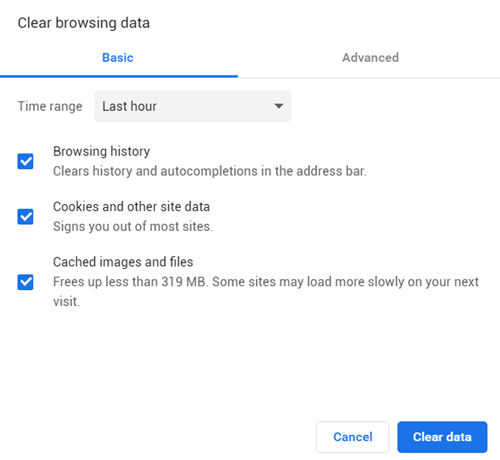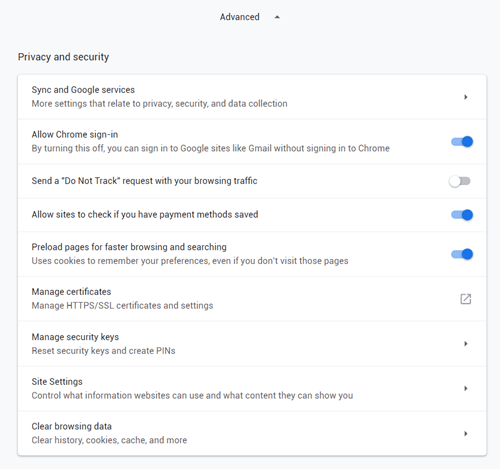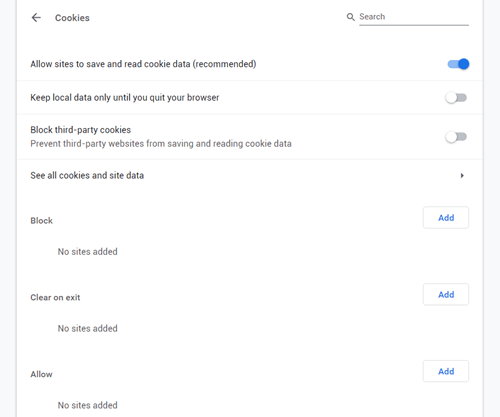Nếu bạn đã từng làm sạch sistemaBạn rất có thể nhận thấy rằng dữ liệu trình duyệt thường chiếm phần lớn dung lượng lưu trữ. Cùng với đó, bạn có thể tự hỏi ít nhất một lần về cách tự động xóa lịch sử của mình khi thoát khỏi trình duyệt web mà chúng tôi cho là Google Chrome.
Nếu đó là trường hợp, chúng tôi có tin tốt và xấu cho bạn. Các tiện ích mở rộng có thể làm điều này đã ngừng hoạt động đối với một số người dùng có bản cập nhật Chrome gần đây. Mặt khác, chúng vẫn hoạt động cho nhiều người dùng khác, vì vậy đừng đóng tab này ngay lập tức.
Ngoài ra, có các tùy chọn trong Chrome sẽ xóa tất cả cookie internet khi bạn đăng xuất và có một số cách khác để nhanh chóng xóa lịch sử của bạn. Đọc để biết thêm.
Tiện ích mở rộng bạn đang tìm kiếm
Như chúng tôi đã nói, có những phần mở rộng được tạo riêng cho mục đích này. Một số trong số họ xóa lịch sử của chương trình đã đóng, trong khi những người khác làm điều đó khi bắt đầu chương trình. Tất cả các phần mở rộng này đều nhẹ và hoạt động ở chế độ nền. Dưới đây là danh sách một số tính năng phổ biến nhất: Xóa lịch sử tự động, Xóa lịch sử tự động, Xóa lịch sử Chrome Trình dọn dẹp lịch sử Chrome.
Rất có thể tất cả hoặc không có cái nào trong số này sẽ phù hợp với bạn, bởi vì có những báo cáo rằng chúng không hoạt động cùng lúc, trùng với bản cập nhật Chrome gần đây. Thật không may, tất cả các tiện ích mở rộng này dường như đã dừng và bạn cần tìm kiếm chúng trong Cửa hàng trực tuyến. Để truy cập các cài đặt tiện ích mở rộng này sau khi cài đặt chúng, nhấp chuột trái vào biểu tượng của chúng trong thanh địa chỉ và nhấp vào "Tùy chọn".
Auto History Wipe và Auto History Clear về cơ bản là cùng một ứng dụng vì chúng cho phép bạn xóa cùng một phần dữ liệu tìm kiếm của bạn mỗi khi bạn bắt đầu hoặc thoát Chrome. Ngoài ra, chúng trông gần như giống hệt nhau.
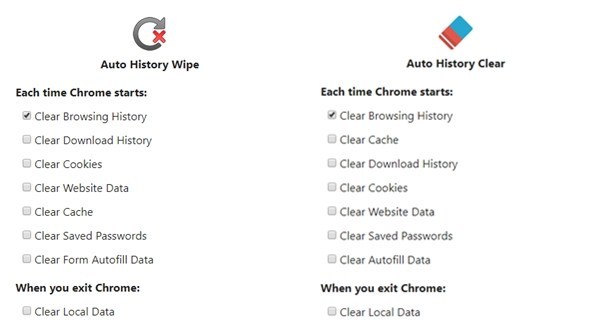
Trình hủy kích hoạt lịch sử sẽ tự động xóa lịch sử duyệt web của bạn ngay khi được tạo hoặc sau khi đóng tab hoặc Chrome nói chung Ngoài lịch sử duyệt, điều này cho phép bạn quên lịch sử tải xuống khi tệp ngừng tải xuống, bất kể liệu có dừng Việc tải xuống có thành công hay không.

Tương tự như History Disabler, Chrome History Cleaner cũng cho phép bạn xóa lịch sử của mình trong khi duyệt, không chỉ khi trình duyệt khởi động. Đây cũng là người duy nhất trong danh sách có cửa sổ "Tùy chọn" riêng, khiến nó dễ truy cập hơn một chút so với các tiện ích mở rộng khác.
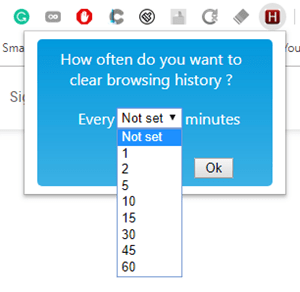
Làm thế nào khác bạn có thể nhanh chóng xóa lịch sử của bạn?
Cách cũ
Nó thực sự hình thành Chrome. Không quá tệ. Chỉ có tốc độ thực hiện là một vấn đề. Tuy nhiên, bạn có biết rằng nó cũng có thể giúp bạn dọn sạch dữ liệu trình duyệt khác không? Đây là cách:
- Trong google Chrome, nhấp vào ba dấu chấm nằm ở góc trên bên phải, sau đó mở Lịch sử và nhấp vào Lịch sử trên menu thả xuống liền kề. Hoặc bạn chỉ cần nhấn Ctrl + H (Cmd + H trên Mac) để truy cập nhanh vào menu Lịch sử.
Note: Đừng lo lắng. Lịch sử luôn mở trong một tab mới. Chỉ cần trao đổi các tab trống, vì vậy bất cứ điều gì bạn làm, nó sẽ không làm phiền bạn. - Trên tab lịch sử của bạn, có một nút "Xóa dữ liệu tìm kiếm" ở bên trái. Nhấn vào đó. Bạn sẽ được chuyển đến menu Cài đặt và cửa sổ "Xóa dữ liệu duyệt web" sẽ xuất hiện phía trên nó.

- Nếu bạn hài lòng với việc chỉ xóa lịch sử duyệt web, cookie và các tệp được lưu trong bộ nhớ cache, hãy ở lại tab "Cơ bản"; Nếu bạn muốn xóa dữ liệu bổ sung khỏi trang web, chẳng hạn như các biểu mẫu và mật khẩu nạp tiền, hãy xem tab "Nâng cao".

- Sử dụng menu "Khoảng thời gian" và xem bạn muốn xóa bao nhiêu dữ liệu duyệt web.
- Khi bạn kết thúc, nhấp vào nút "Xóa dữ liệu".
Xóa cookie khi rời khỏi chương trình
Một số người nghĩ rằng cookie Internet thậm chí còn tồi tệ hơn các phần khác của theo dõi dữ liệu. Tóm lại, cookie Internet là dữ liệu nhỏ được lưu trữ bởi trình duyệt web của bạn cho mục đích tiếp thị và để theo dõi lịch sử tìm kiếm của bạn.
Mặc dù chúng hữu ích cho cái sau, cái trước làm cho nó khó chịu và có thể làm cho thiết bị của bạn dễ bị tổn thương hơn, vì vậy bạn có thể muốn xóa nó. Nếu bạn nghĩ rằng bạn cần phải hy sinh tốc độ khi tải và đăng nhập vào trang web để bảo mật, hãy làm theo các bước sau để xóa nó mỗi khi bạn đóng Chrome:
- Trong google Chrome, nhấp vào ba dấu chấm ở góc trên bên phải.
- Trong menu xuất hiện, chọn "Cài đặt".
- Cuộn xuống và nhấp vào nút "Nâng cao".
- Tìm phần "Quyền riêng tư và bảo mật" và nhấp vào "Cài đặt trang".

- Nhấp vào "Cookies".
- Nếu tùy chọn "Chỉ lưu dữ liệu cục bộ cho đến khi bạn thoát khỏi trình duyệt của mình" bị tắt, vì theo mặc định, hãy bật nó.

Note: Nếu có những trang web bạn truy cập thường xuyên, hãy xem xét danh sách trắng chúng bằng cách thêm chúng vào danh sách "Cho phép".
Ghi nhớ nhiều thứ
Trước khi tiếp tục bật lịch sử duyệt web (nếu nó hoạt động cho bạn), hoặc xóa cookie mỗi khi bạn đóng Google Chrome, hãy nhớ rằng có những ưu điểm và nhược điểm của tiện ích mở rộng. Tùy bạn quyết định.
Bạn có thường xuyên xóa dữ liệu duyệt web của bạn? Bạn có nghĩ nó tệ không? Tư vấn cho những người khác không thể xóa lịch sử của bộ não của bạn trong các bình luận dưới đây!